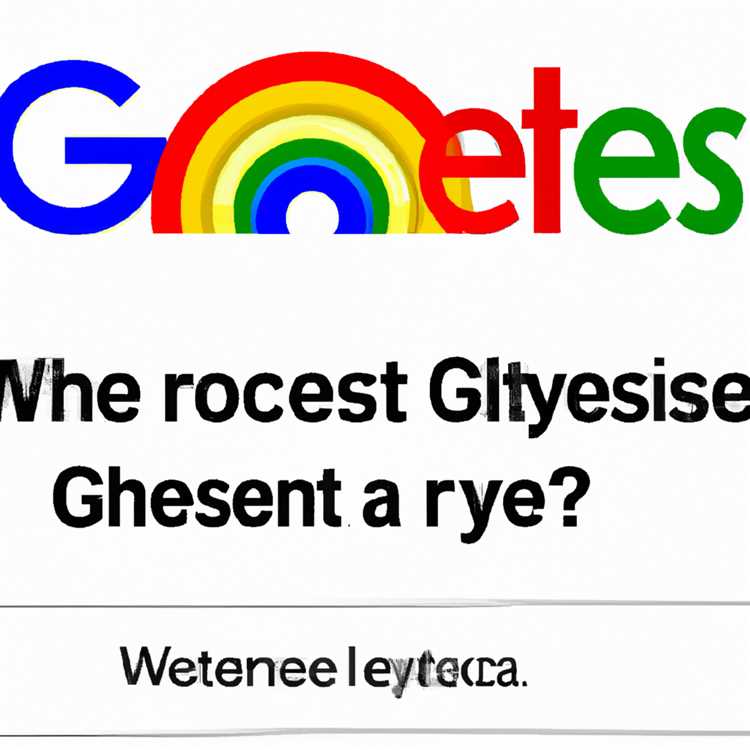Laptop tidak dikenal dengan perangkat keras audionya. Karena laptop umumnya dirancang agar ringkas dan ringan, speaker internal lebih kecil dan kualitasnya lebih rendah daripada speaker desktop standar. Namun, suara kasar saat mendengarkan audio juga dapat dikaitkan dengan kualitas file audio yang buruk, volume yang terlalu tinggi, masalah dengan kartu suara, atau kerusakan perangkat keras.
File Audio Rusak
Uji file audio lain sebelum menganggap bahwa masalahnya ada pada komputer Anda; goresan mungkin ada hubungannya dengan kualitas atau kondisi perekaman audio yang bersangkutan. File audio dapat memperoleh kualitas yang kasar jika perekaman dilakukan dalam kondisi berangin, jika audio dibuat dari sumber di bawah standar seperti pada video online, atau karena penurunan kualitas yang signifikan selama konversi.
Pengaturan suara
Speaker internal Anda mungkin didorong melebihi kapasitasnya jika volume telah dinaikkan melalui mixer volume Anda. Anda dapat melihat level mixer Anda dengan mengklik ikon volume di baki sistem Anda dan memilih "Volume Mixer." Percobaan dengan pengaturan volume untuk melihat apakah perubahan meningkatkan kualitas audio laptop Anda. Menurunkan pengaturan volume ke 75 atau 80 persen alih-alih 100 dapat sangat meningkatkan kualitas suara.
Ketidakcukupan Perangkat Keras
Jika kualitas suara kasar pada laptop Anda meningkat saat Anda menaikkan volume, atau hanya muncul saat speaker Anda dalam volume penuh, speaker Anda mungkin tidak dibuat untuk menahan volume. Bass yang berat juga dapat berkinerja buruk pada speaker berkualitas rendah. Cara mudah untuk mengujinya adalah dengan mencolokkan sepasang headphone atau speaker eksternal ke laptop Anda menggunakan jack 3.5mm atau USB; speaker USB eksternal memiliki kualitas suara yang lebih baik daripada speaker yang terhubung melalui jack headphone. Jika suara serak menghilang, Anda dapat yakin bahwa masalahnya hanya ada pada speaker laptop Anda. Dengan menjaga volume tetap rendah atau menggunakan speaker eksternal, Anda biasanya dapat menghindari masalah -- atau setidaknya meminimalkan pengaruh pada musik Anda.
Masalah Kartu Suara
Jika speaker Anda bekerja dengan sangat baik dan Anda tidak punya alasan untuk percaya bahwa masalahnya ada pada speaker atau file Anda, kemungkinan besar masalahnya ada pada kartu suara Anda atau koneksi antara kartu suara dan motherboard. Sayangnya, kebanyakan laptop tidak dibuat agar mudah dikustomisasi. Jika Anda merasa nyaman membuka komputer untuk memeriksa perangkat keras, lihat panduan pengguna untuk melihat cara membuka casing dan memahami perangkat keras di komputer Anda. Sebelum membuka laptop, pastikan untuk mematikannya, mencabut dan melepas baterai untuk menghindari risiko sengatan listrik. Anda juga dapat mencoba meningkatkan kualitas suara Anda dengan membeli amplifier kartu suara untuk laptop Anda.
Pengemudi yang Buruk
Masalah tiba-tiba dengan kualitas audio laptop Anda mungkin juga terkait dengan beberapa ketidakcocokan atau masalah dengan driver kartu suara Anda -- terutama jika Anda baru saja meningkatkan sistem operasi Anda. Menginstal ulang driver Anda atau mencoba driver lain yang kompatibel dapat menyelesaikan masalah. Jika Anda tidak memiliki disk untuk driver kartu suara, Anda dapat mengunduh driver dari situs web produsen.